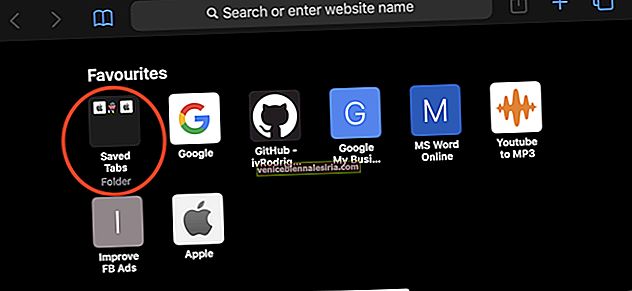Semasa saya mencari kualiti tanpa kompromi, saya lebih suka mengambil gambar RAW di iPhone saya. Dan, terdapat beberapa sebab mengapa format gambar ini tidak dapat dipertikaikan sebagai pilihan pertama bagi mereka yang menggemari gambar teratas dengan semua perincian.
Latar belakang lebih sedikit sebelum beraksi ...
Tidak lama dahulu RAW hanya tersedia secara eksklusif pada DSLR. Tetapi dengan iOS 10, Apple memutuskan untuk melancarkannya di iPhone dan iPad. Berbanding dengan format gambar lain seperti JPEG dan HEIF (Format Imej Sangat Efisien), ia dapat mengambil lebih banyak data, memastikan anda mempunyai kawalan yang betul terhadap beberapa perkara penting seperti warna dan cahaya semasa pengeluaran. Oleh itu, foto yang diedit anda mempunyai sentuhan pro.
Walaupun terdapat sokongan iOS, aplikasi Kamera stok belum membenarkan menangkap tangkapan RAW. Walau bagaimanapun, banyak aplikasi kamera pihak ketiga yang popular membolehkan anda memecahkan belenggu dan menembaknya dengan kawalan yang diperlukan. Oleh itu, mari kita mulakan!
Cara Menangkap Foto RAW di iPhone atau iPad
- Pertama, pastikan anda mempunyai peranti yang serasi. iPhone SE, 6s / 6s Plus, 7/7 Plus, 8/8 Plus, X, Xs, Xs Max, dan XR serasi dengannya
- Bagi iPad, anda perlu mempunyai peranti terbaru seperti iPad Pro 9,7 inci, iPad Pro 10,5 inci, iPad Pro 12,9 inci (generasi ke-2) dan yang lebih baru
Untuk memulakan, anda perlu terlebih dahulu memuat turun aplikasi Kamera kegemaran anda yang membolehkan menembak RAW. Yang saya dapati adalah - RAW +, Halide Camera ($ 5.99), ProCam 6 ($ 7.99). Dalam ujian ini, saya akan mencuba RAW +.
Aplikasi kamera ini tersedia secara percuma dan memerlukan iOS 11 atau lebih baru. Ingat; anda perlu menggunakan versi pro ($ 4,99) jika anda ingin menangkap gambar tanpa had.
Langkah 1. Lancarkan RAW + pada peranti anda.

Langkah # 2. Sekarang, sesuaikan perkara penting seperti ISO dan shutter speed mengikut keperluan anda. Kemudian, tekan butang rana untuk menangkap gambar. Ia sangat mudah.

Sekiranya anda ingin mempunyai lebih banyak pilihan penyesuaian, ketuk ikon tetapan dan kemudian pilih dari beberapa pilihan seperti Level, Histogram, Shadow Warning dan banyak lagi. Lihatlah; ada juga pilihan untuk menangkap RAW + JPG.

Oleh itu, main-mainlah dengan segalanya untuk mengambil gambar yang sesuai mengikut permintaan anda.
Cara Mengedit Foto RAW pada Peranti iOS
Terima kasih kepada beberapa penyunting foto teratas, gambar RAW yang lebih baik tidak pernah menjadi masalah. Orang suka Adobe Lightroom CC dan Snapseed menawarkan pelbagai jenis alat untuk merancang gambar anda sesuai dengan keinginan anda.
Saya akan memberikan gambaran kepada Snapseed kerana ia bukan hanya penuh tenaga tetapi juga menawarkan lebih banyak kelenturan.
Langkah 1. Muat turun dan lancarkan Snapseed (Percuma / iOS 9 atau lebih baru) pada peranti iOS anda.
Langkah # 2. Sekarang, ketuk (+) di mana sahaja di skrin untuk mengimport foto. Kemudian, pilih foto RAW dari Roll Camera anda.

Langkah # 3. Selepas itu, manfaatkan pelbagai jenis penapis seperti halus, pop, menyerlahkan, cahaya pudar dan banyak lagi untuk mereka bentuk pada gambar anda.

Lihat bahagian Alat di mana anda boleh mendapatkan banyak alat berguna seperti penyembuhan, putaran, cahaya glamor dan banyak lagi.

Cubalah alat kegemaran anda untuk menyempurnakan gambar anda. Setelah selesai, tekan pilihan Eksport . Kemudian, anda boleh membaginya, simpan dengan perubahan yang boleh anda buat asal, simpan salinan atau eksport dengan perubahan kekal. Pilih mana-mana pilihan mengikut keperluan anda.

Itupun dia!
Mengakhiri…
Jadi, begitulah cara anda mengambil gambar pro berkualiti tinggi dan merancangnya dengan elegan. Sama ada anda seorang jurugambar profesional atau bermimpi untuk menjadi yang popular, manfaatkan ciri mengagumkan ini pada peranti iOS anda yang serasi.
Anda juga ingin melihat catatan berikut:
- Cara Melumpuhkan Bunyi Shutter Kamera iPhone atau iPad
- Drone Kamera Terbaik: Tangkap Keindahan dari Langit
- Aplikasi Kamera Terbaik untuk iPhone dan iPad
- Petua Mengambil Selfie Sempurna di iPhone
Apa satu peningkatan yang anda mahu lihat dalam aplikasi kamera iPhone?